Он произвел революцию в игровом мире Linux еще до того, как решил расширить Steam для поддержки операционной системы с открытым исходным кодом. Теперь они сделали это снова, интегрировав свою версию Wine в Steam и используя ее для автоматического запуска игр для Windows из того же интерфейса. верный. Теперь вы можете играть во многие игры для Windows в Steam с помощью Steam Play.

Steam Play просто недоступен в официальной версии Steam. Он все еще находится в стадии бета-тестирования, но это не значит, что его сложно установить, эксклюзивно или у него много проблем. Он хорошо отполирован, и вы обнаружите, что в нем работает совершенно новая библиотека игр.
Паровая установка
Если вы еще не установили Steam в Linux, сделайте это сейчас.
Debian / Ubuntu
sudo apt install steam
Fedora
Сначала включите RPMFusion.
dnf install https://download1.rpmfusion.org/free/fedora/rpmfusion-free-release-$(rpm -E %fedora).noarch.rpm https://download1.rpmfusion.org/nonfree/fedora/rpmfusion-nonfree-release-$(rpm -E %fedora).noarch.rpm
Затем установите Steam.
dnf install steam
Arch Linux
sudo pacman -S steam
OpenSUSE
sudo zypper install steam
Gentoo
Установите и установите оверлей Steam.
sudo emerge --ask layman sudo layman-updater -R sudo layman -L sudo layman -a steam-overlay
Теперь установите Steam.
sudo emerge --ask steam-launcher
Разрешить доступ к бета-версии из потока
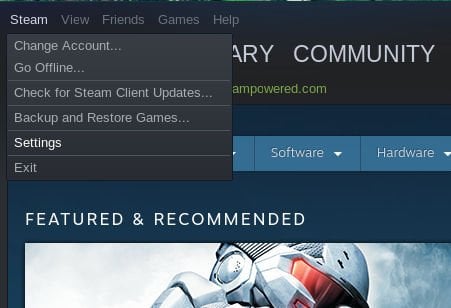
После установки и запуска Steam вы можете подписаться на бета-версию Steam. Нажмите «Steam» в верхнем левом углу экрана.
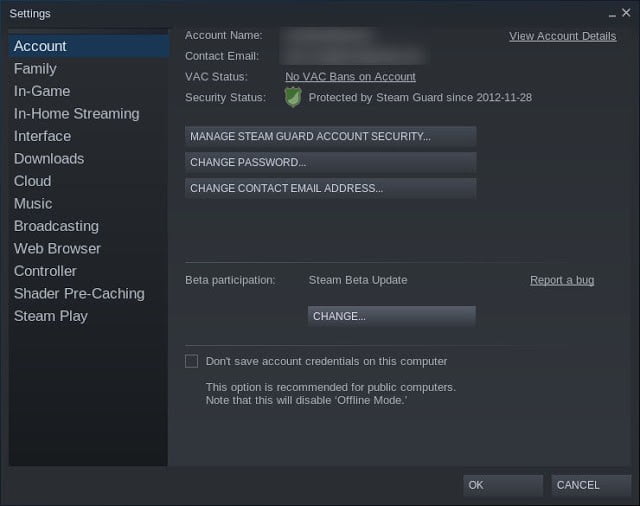
Затем нажмите «Настройки». В появившемся окне выберите вкладку «Учетная запись». Там вы найдете подзаголовок под названием «Test Post». Нажмите кнопку «Изменить».
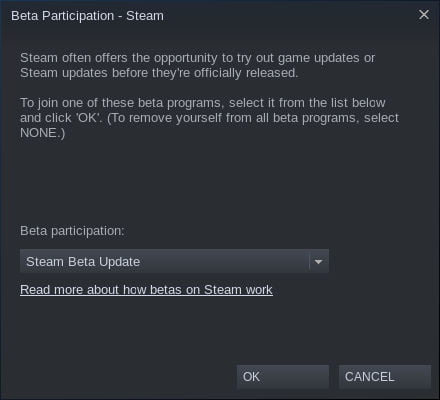
В следующем окне выберите «Обновление Steam Bala» и нажмите ОК. Затем Steam просит вас перезапустить. Принятие.
Настройте свои параметры
После того, как Steam завершит переустановку и перезапуск, вы заметите, что Steam немного изменился. Вернитесь в меню «Настройки», затем выберите вкладку «Воспроизведение» в нижней части окна. Установите флажки, чтобы включить Steam Play для каждой из поддерживаемых игр и, если хотите, для всех игр.
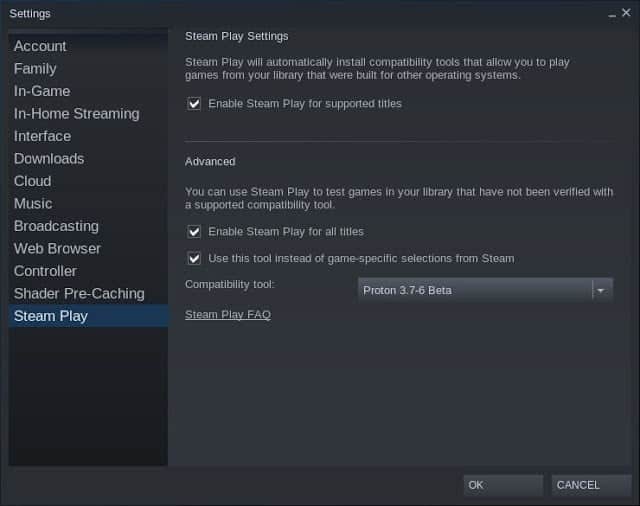
Под списком находится раскрывающееся меню, в котором указано что-то под названием «Proton» с номером версии. Proton - это встроенная версия Wine, и нет, эта версия несовместима с версией Wine. Откройте меню и выберите последнюю версию Proton.
играть в игру
Вам нужно вернуться в свою библиотеку Steam. Вы сразу заметите множество вариантов. Фактически, все ваши игры для Windows и Linux будут перечислены, если вы установите флажок, чтобы включить Steam Play для всего.
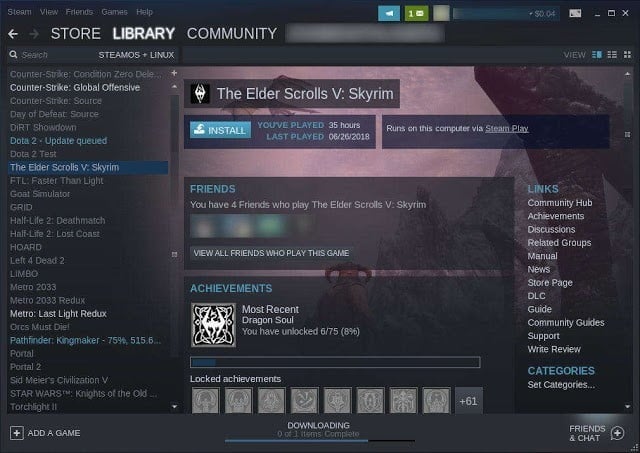
Найдите в своей библиотеке игру для Windows, которую хотите попробовать. Поддержка Steam Play с поддерживаемыми платформами указана на странице игры в магазине Steam, если вы хотите что-то проверить перед установкой. Однако есть много игр, которые работают, но официально не поддерживаются.
Щелкните игру в своей библиотеке, чтобы запустить ее. Steam начнет его установку в обычном режиме или запустит игру только в том случае, если игра уже установлена. В большинстве случаев игра открывается и запускается, как и оригинальная игра для Linux.
Да, вот как легко играть в Steam Play. Если Valve успешно внедрит Steam Play в большинстве игр для Windows, это удачно устранит последнее серьезное препятствие для крупномасштабных игр для Linux. Никто не любит настраивать Wine, но если процесс такой гладкий, как Steam Play, то этот процесс будет жизнеспособным вариантом практически для всех, и это большое дело для будущего Linux как игровой платформы.







